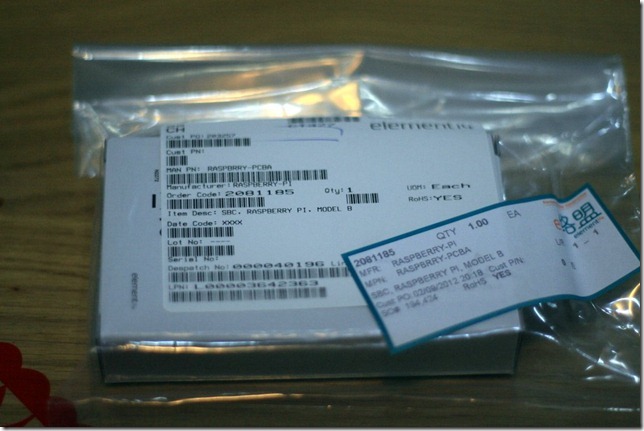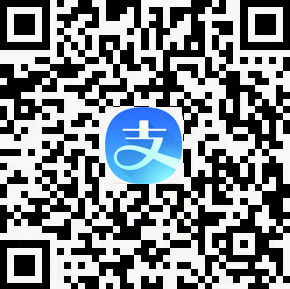EcoFlow River 3 Plus 是一款便携式电源,除了常规的户外电源功能外,它也可以作为 UPS 使用。相比传统铅酸电池 UPS,EcoFlow 具有以下优势:
- 更大的容量(如 286Wh)
- 更轻便易携带
- 提供远程管理功能(如 App 或 Web 界面)
然而,在将其连接到 Synology NAS 作为 UPS 使用时,很多用户会发现系统无法识别该设备,即使已经安装了 EcoFlow 官方的 Power Manager for NAS 套件也无济于事。本文将详细分析原因,并提供可行的解决方案。
问题分析
在调试过程中,我发现出现兼容性问题的主要原因如下:
-
USB 无法识别:Synology DSM 内置的 NUT(Network UPS Tools)版本较旧,可能无法识别 EcoFlow 作为 USB UPS。
-
端口不一致:EcoFlow Power Manager 使用端口
3496提供 UPS 服务,而 Synology 默认监听端口为3493。 -
设备命名不同:Synology 假设远程 UPS 名为
ups,但 EcoFlow 默认使用的设备名是nutdev1。
快速解决方案概览
为了解决上述兼容问题,我们可以通过手动修改 EcoFlow Power Manager for NAS 套件中的部分配置文件来实现对 Synology UPS 服务的兼容。
以下是核心修改:
- 将 EcoFlow 服务端口从 3496 改为 3493
- 将设备名
nutdev1修改为ups - 重启 Power Manager 服务,使修改生效
操作步骤详解(以 DSM 7.x 为例)
⚠️ 操作前请备份相关文件,确保有基本的 SSH 操作能力。以下路径基于默认安装位置。
1. 安装 Power Manager 套件
前往 EcoFlow 官网下载安装: https://www.ecoflow.com/us/support/download/index
2. 修改 run.sh 文件
路径:/volume1/@appstore/PowerManagerNUT/usr/local/bin/nas/run.sh
将以下内容:
output=$(sudo $BASE_DIR/bin/upsc nutdev1@127.0.0.1:3496 2>&1)
修改为:
output=$(sudo $BASE_DIR/bin/upsc ups@127.0.0.1:3493 2>&1)
3. 修改 upsd.conf 配置
路径:/volume1/@appstore/PowerManagerNUT/usr/local/bin/nas/x86_64-pc-linux-gnu-nut-server/etc/upsd.conf
将以下内容:
LISTEN 0.0.0.0 3496
修改为:
LISTEN 0.0.0.0 3493
4. 修改 eco_shutdown.sh 脚本
路径:/volume1/@appstore/PowerManagerNUT/usr/local/bin/nas/x86_64-pc-linux-gnu-nut-server/script/eco_shutdown.sh
将以下内容:
status=$(/var/packages/PowerManagerNUT/target/usr/local/bin/nas/x86_64-pc-linux-gnu-nut-server/bin/upsc nutdev1@localhost:3496 ups.status 2>/dev/null)
修改为:
status=$(/var/packages/PowerManagerNUT/target/usr/local/bin/nas/x86_64-pc-linux-gnu-nut-server/bin/upsc ups@localhost:3493 ups.status 2>/dev/null)
5. 重启 Power Manager 服务
你可以通过“套件中心”手动重启 Power Manager NUT。
在 Synology DSM 中配置 UPS 客户端
- 打开 DSM 控制面板 -> 硬件与电源 -> UPS
- 选择“Synology UPS 服务器”模式
- 填入当前这台 NAS 的 IP 地址作为 UPS 服务器地址
- 应用设置后,NAS 应该能够识别来自 EcoFlow 的 UPS 状态
你也可以在终端中运行以下命令验证:
upsc ups@localhost:3493
注意事项与后续建议
- 上述修改可能会在 EcoFlow Power Manager 套件或 DSM 更新时被覆盖。
- 如果你有多台 NAS,希望将 EcoFlow UPS 共享给其他设备,可以在其它NAS上配置UPS使用Synlogy UPS 服务,IP 地址填写本台NAS的地址。
- 长期建议关注 DSM 或 EcoFlow 对 NUT 的支持情况,以便后续采用原生支持方式。
参考资料
- Networkupstools github 相关Issue
- Reddit社区 讨论1. 讨论2 讨论3
- EcoFlow 下载中心
如果你在设置过程中遇到问题,欢迎在评论区留言交流,也欢迎分享你使用其他便携电源作为 UPS 的经验。